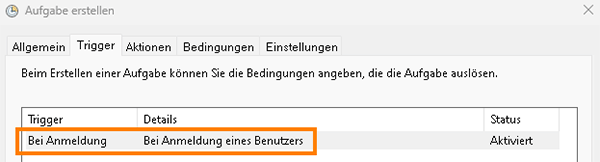Die Aufgabenplanung von Tasks unter Windows ist seit jeher nicht unbedingt einfach zu bedienen, da die Konfiguration einer Aufgabe nicht unbedingt selbsterklärend und in vielen Dialogfenstern unübersichtlich verklausuliert ist. Es gibt einige Einstellmöglichkeiten für einen Task, durch die leider eine Aufgabe nicht zur gewünschten Zeit oder, schlimmer noch, gar nicht erst ausgeführt wird! Einen Fallstrick für die Aufgabenplanung auf Notebooks zeige ich in diesem Artikel.
Task wird nicht ausgeführt
Ich hatte eine einfache Aufgabe auf meinem Computer in der Aufgabenplanung erstellt. Diese hat dort auch einwandfrei funktioniert und wurde zu den gewünschten Zeiten bzw. durch die gewünschten Trigger ausgeführt. Deshalb hatte es mich gewundert, dass dieser geplante Task auf einem Notebook, als ich ihn dort importiert habe, so gut wie nie funktioniert hat und einfach nicht ausgeführt worden ist. Und das obwohl es ein ganz einfacher Trigger gewesen ist, wie beispielsweise „Bei Anmeldung eines Benutzers“:
Ursache für den nicht ausgeführten Task
Dabei ist die Ursache leider ein von Microsoft hausgemachtes Problem, das einem auf einem normalen PC oder Server nie begegnen wird. Auf einem Notebook allerdings schon.
Wenn man einen neuen Task anlegt, dann wird dieser nämlich automatisch mit einer Option konfiguriert, die dafür sorgt, dass die Aufgabe nur ausgeführt wird, sofern der Computer nicht über Akku betrieben wird!
Das mag vielleicht für einige Ausnahmefälle auf dem Notebook sinnvoll sein, aber für einen einfachen Task oftmals wohl eher nicht. Wenn man hierüber beispielsweise automatisch nur eine Datei kopieren lässt oder dergleichen, dann sollte dieser Task bei Akkubetrieb auf einem Notebook wohl eher keinen großen Unterschied machen.
Task-Einstellung ändern
Die entsprechende Option lässt sich unter dem Reiter „Bedingungen“ durch Entfernen des Hakens bei „Aufgabe nur starten, falls Computer im Netzbetrieb ausgeführt wird“ deaktivieren:
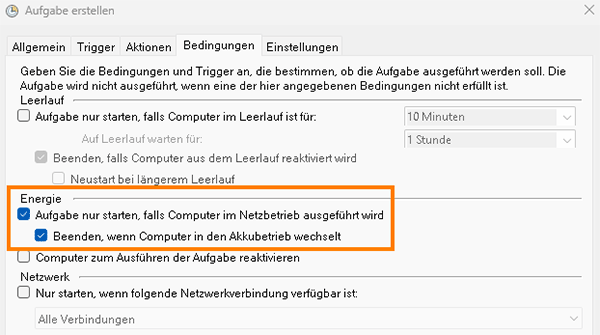
Danach wird der Task auch auf einem Notebook bei Akkubetrieb ganz normal ausgeführt!